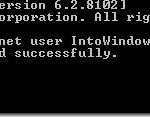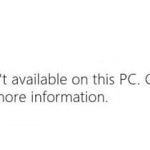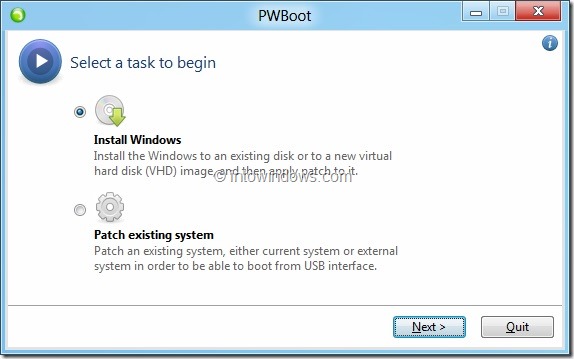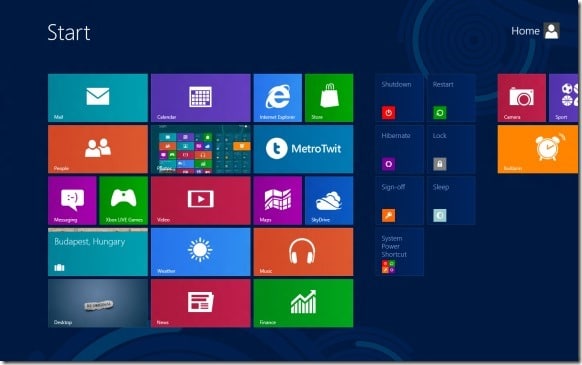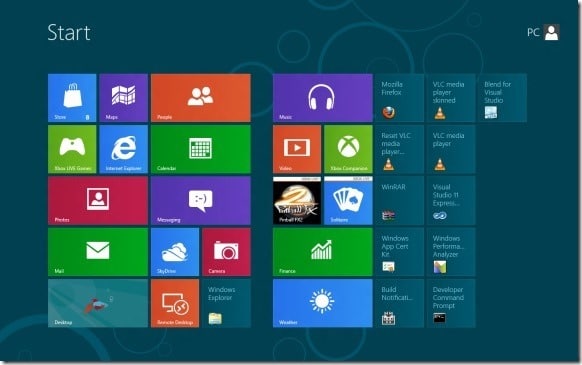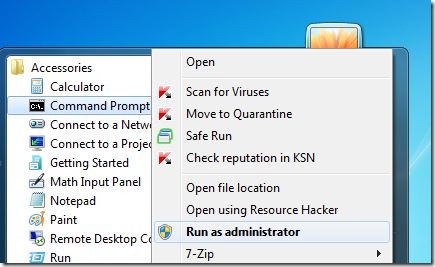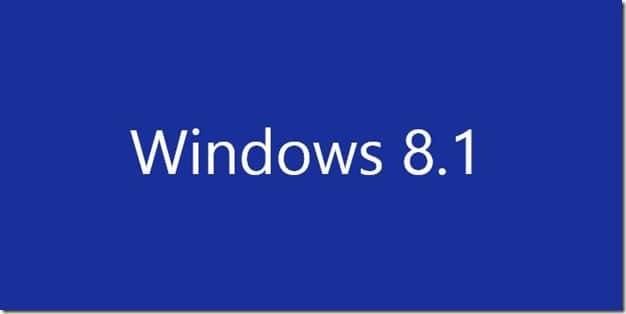Pour autant que je sache, vous devez savoir que Windows 8 est livré avec deux fonctionnalités utiles: Actualiser le PC et Réinitialiser le PC – pour recharger rapidement Windows et restaurer votre PC aux paramètres d’usine. Nous avons précédemment expliqué comment utiliser Refresh PC et comment réinitialiser Windows 8 aux paramètres d’usine en détail.
Alors que Refresh PC restaure Windows 8 aux paramètres par défaut sans supprimer les documents, la musique et d’autres fichiers, Reset PC supprime tout et installe une nouvelle copie de Windows pour restaurer votre PC à ses paramètres d’usine.
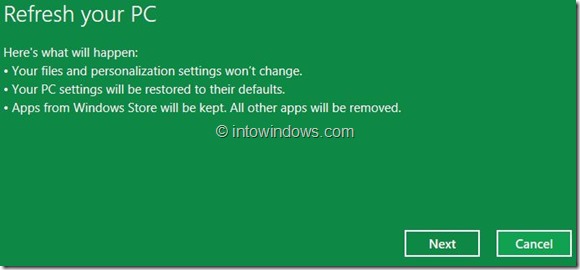
Bien que les deux fonctionnalités soient très utiles, l’option Refresh PC semble plus utile car nous pouvons facilement corriger les erreurs système et autres problèmes Windows sans réinstaller manuellement la copie de Windows. Lorsque vous effectuez l’opération d’actualisation du PC, Windows 8 réinitialise les paramètres de votre PC à leurs valeurs par défaut, puis supprime toutes les applications installées, à l’exception des applications téléchargées à partir du Windows Store.
Pendant le processus, Windows 8 ne supprime pas les fichiers enregistrés et ne modifie pas les paramètres de personnalisation (fond d’écran et arrière-plan de l’écran de verrouillage), les paramètres de connexion sans fil, les paramètres du haut débit mobile, les attributions de lettres de lecteur, les paramètres BitLocker et BitLocker To Go. Le seul problème est que vous devez réinstaller des applications tierces après l’opération de mise à jour du PC.
Ne serait-il pas génial si nous avions la possibilité de créer une image système après avoir installé nos applications tierces préférées et configuré Windows afin que nous puissions utiliser cette image personnalisée pour la tâche Actualiser le PC? Oui, vous pouvez créer une image PC Update personnalisée à l’aide d’un outil de ligne de commande masqué. Suivez les étapes ci-dessous pour créer une image de base du lecteur Windows 8 après avoir installé votre logiciel préféré.
Procédure:
Étape 1: Ouvrez l’invite de commande avec les privilèges d’administrateur. Pour ce faire, tapez CMD sur l’écran de démarrage ou dans la zone de recherche de l’écran de démarrage et appuyez simultanément sur les touches Ctrl + Maj + Entrée pour lancer l’invite de commande en tant qu’administrateur.
Ou, tapez CMD dans la zone de recherche, cliquez avec le bouton droit sur Invite de commandes, puis sélectionnez Options avancées> Exécuter en tant qu’administrateur. Vous pouvez également consulter notre guide sur la façon de démarrer un programme en tant qu’administrateur dans l’aide de Windows 8.
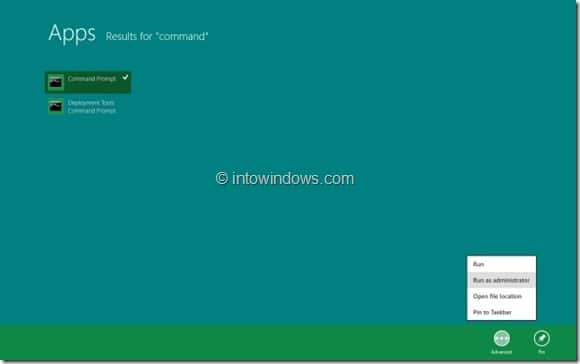
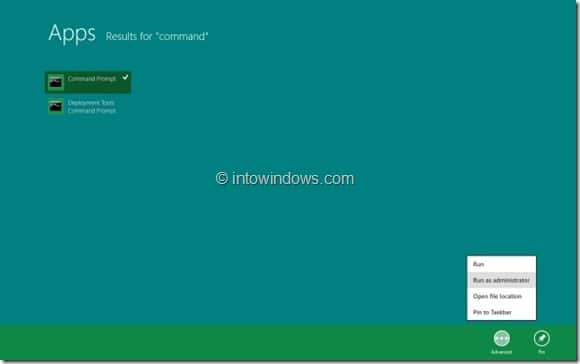
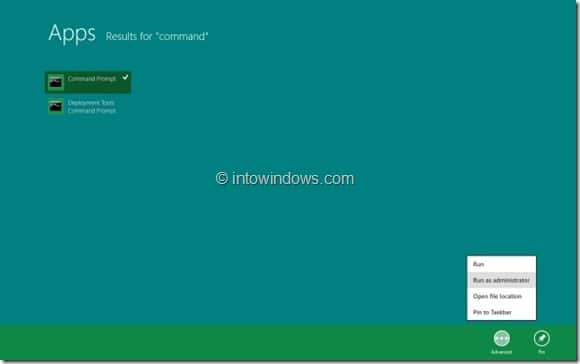
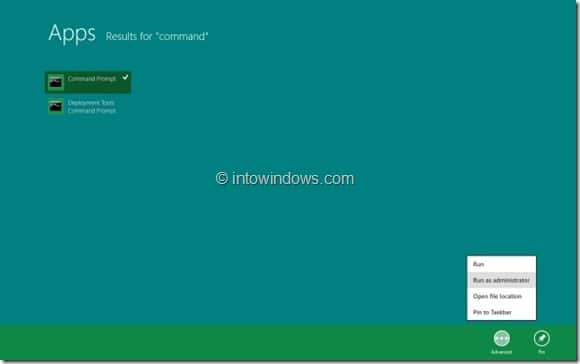
Étape 2: Dans l’invite élevée, tapez les commandes suivantes une par une et appuyez sur la touche Entrée après chaque commande:
mkdir D: Win8Image
Dans la commande ci-dessus, D: Win8Image fait référence à l’emplacement sur votre disque dur où vous souhaitez enregistrer le fichier image. Assurez-vous que le lecteur dispose de suffisamment d’espace libre.
rcimage –CreateImage D: Win8Image
Là encore, D: Win8Image fait référence à l’emplacement qui a été précédemment créé pour enregistrer le fichier image.




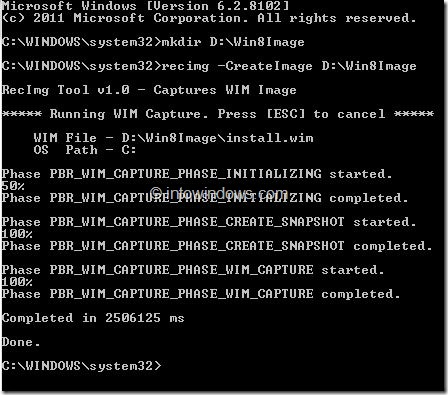
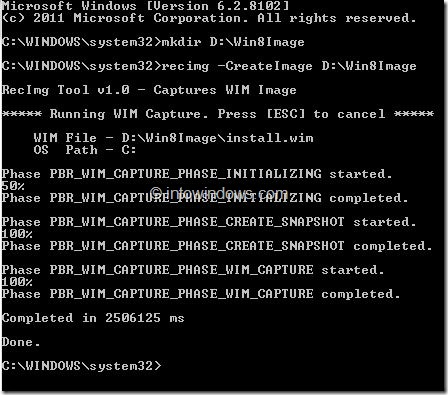
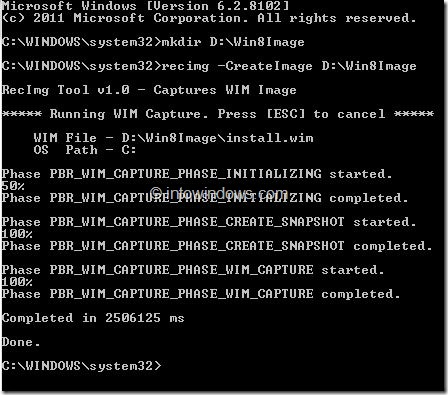
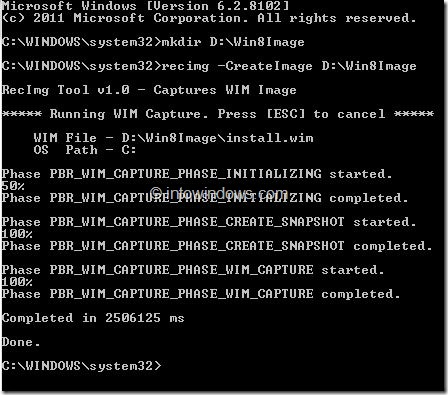
Ce processus peut prendre de quelques minutes à plusieurs heures selon les applications installées et également la vitesse globale de l’ordinateur. Pour nous, il a fallu près de 42 minutes pour créer l’image. Une fois terminé, quittez l’invite de commande.
À partir de la prochaine fois, lorsque vous exécuterez Update PC, Windows 8 utilisera automatiquement cette image personnalisée pour mettre à jour votre PC.